หากคุณเป็นหนึ่งในเกมเมอร์ผู้โชคดีที่เป็นเจ้าของ PlayStation 5 คุณคงจะตื่นเต้นกับประสิทธิภาพและความสามารถของมัน อย่างไรก็ตาม เช่นเดียวกับเทคโนโลยีอื่นๆ ก็ไม่ภูมิคุ้มกันต่อปัญหา
ปัญหาที่น่าหงุดหงิดที่สุดประการหนึ่งที่คุณอาจพบคือข้อขัดข้อง ซึ่งอาจเกิดขึ้นได้จากหลายสาเหตุ เช่น ซอฟต์แวร์บกพร่อง การตั้งค่าที่ขัดแย้งกัน หรือความร้อนสูงเกินไป
แต่อย่ากังวลไป ในบทความนี้ เราจะสำรวจวิธีแก้ปัญหาที่เป็นไปได้เพื่อช่วยให้ PS5 ของคุณกลับมาใช้งานได้อีกครั้งหากเกิดข้อขัดข้อง
1. รีสตาร์ท PS5 ของคุณ
การรีสตาร์ทคอนโซล PS5 สามารถช่วยแก้ไขข้อขัดข้องและการค้างของวิดีโอเกมได้โดยการล้างแคชของระบบของข้อมูลที่ล้าสมัย เป็นขั้นตอนแรกง่ายๆ ที่มักจะแก้ปัญหาได้
ในการรีสตาร์ท PS5 ของคุณ:
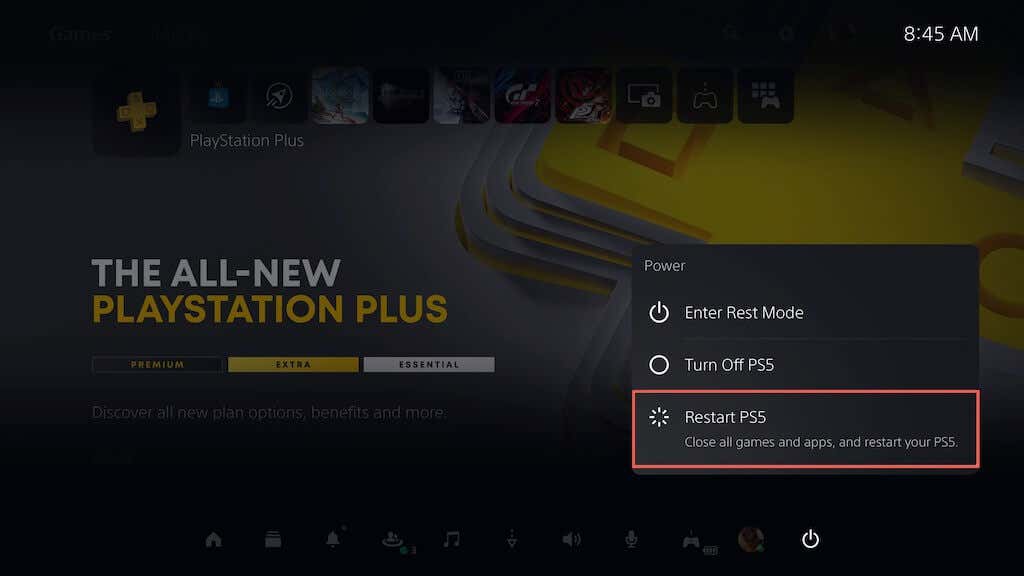
หาก PS5 ของคุณค้างหลังจากเกิดอุบัติเหตุ ให้กดปุ่ม เปิด/ปิดค้างไว้จนกระทั่งคอนโซลส่งเสียงบี๊บสองครั้งเพื่อบังคับปิดคอนโซล จากนั้นให้เปิดอีกครั้ง
2. อัปเดตซอฟต์แวร์ระบบ
การอัปเดตคอนโซล PS5 ช่วยให้มั่นใจได้ว่าระบบปฏิบัติการจะรันเวอร์ชันล่าสุดและเสถียรที่สุดของระบบปฏิบัติการ ซึ่งช่วยลดโอกาสที่จะเกิดปัญหาขัดข้องและปัญหาด้านประสิทธิภาพอื่นๆ หากต้องการอัปเดตซอฟต์แวร์ระบบของคอนโซล:
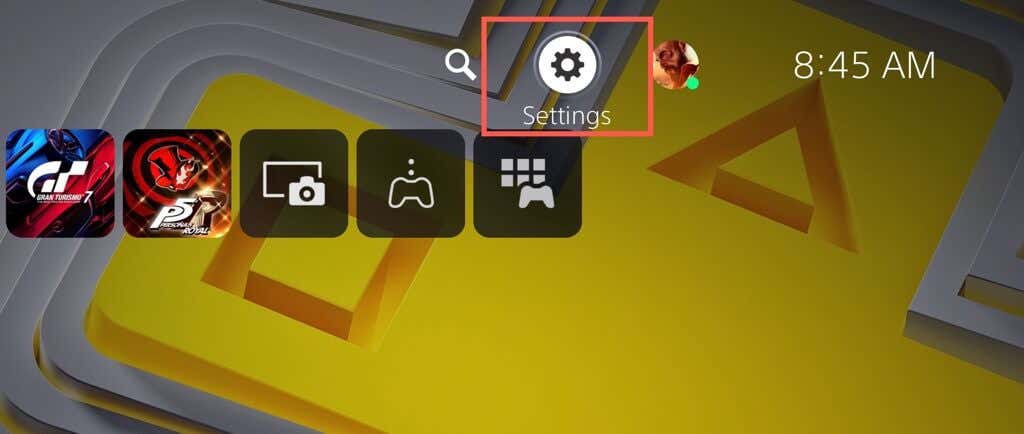
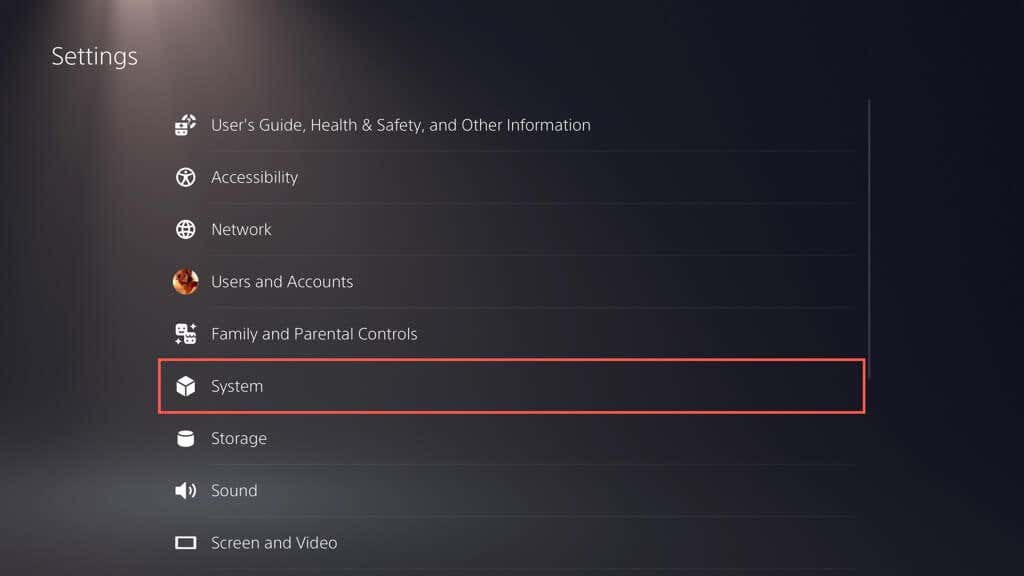
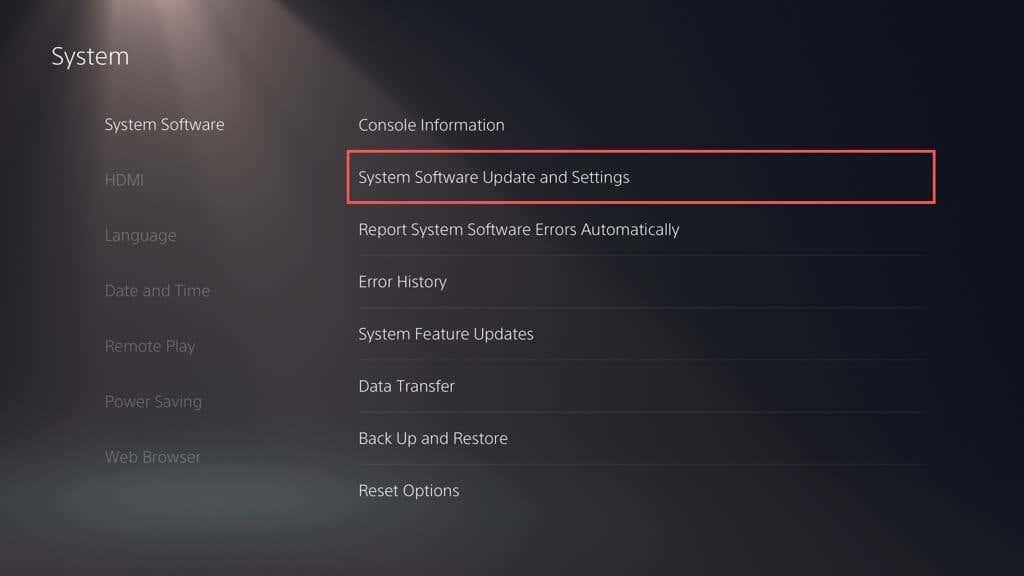
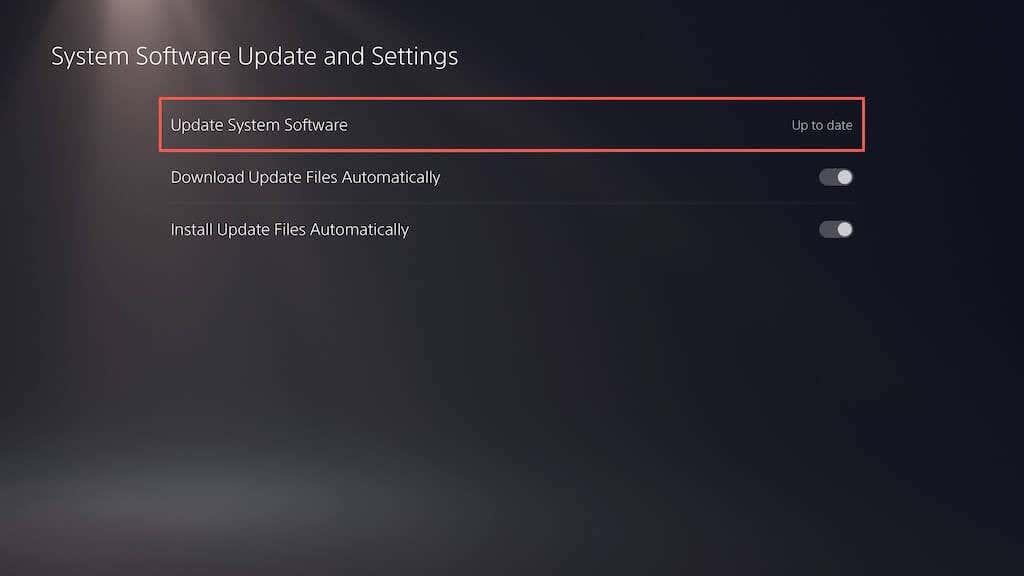
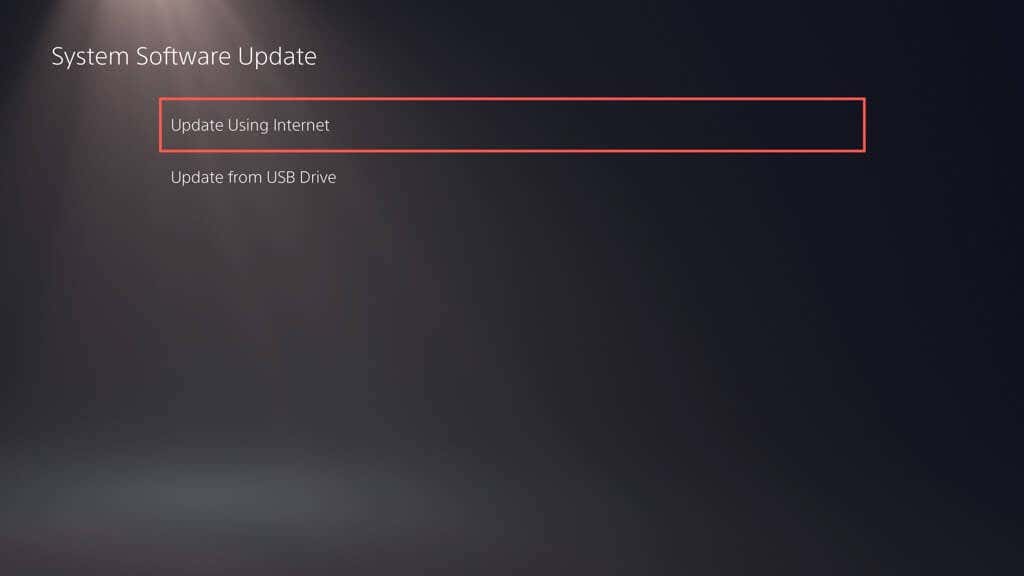
หมายเหตุ: หาก PS5 ของคุณไม่มีการเชื่อมต่ออินเทอร์เน็ตที่ใช้งานได้ ดาวน์โหลดไฟล์อัพเดตผ่านพีซีหรือ Mac ให้คัดลอกและวางลงในไดรฟ์ USB ใต้โฟลเดอร์ (PS5span>>UPDATE) จากนั้นเลือกตัวเลือก อัปเดตโดยใช้ USBในขั้นตอน 5
3. ติดตั้งการอัปเดตวิดีโอเกม
นักพัฒนาซอฟต์แวร์มักออกแพตช์เพื่อแก้ไขปัญหาด้านประสิทธิภาพ เช่น FPS ที่ติดขัดระหว่างการเล่นเกม ซึ่งนำไปสู่การแครชและปัญหาอื่นๆ หากปัญหาเกิดขึ้นกับวิดีโอเกมบางเกมเท่านั้น ให้ลองอัปเดต โดยทำดังนี้:.
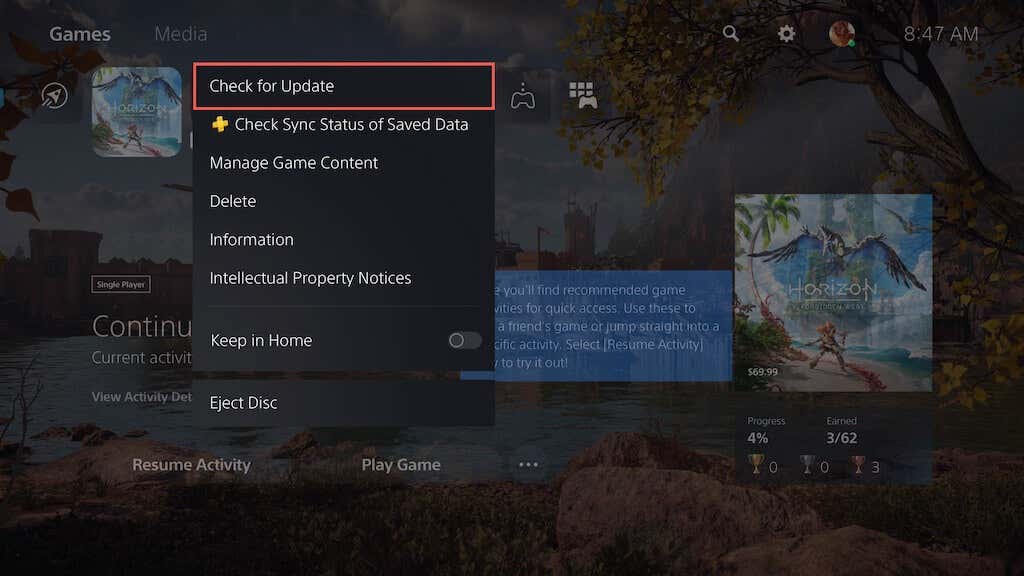
การเปิดใช้งานการอัปเดตวิดีโอเกมอัตโนมัติเป็นวิธีที่ยอดเยี่ยมในการหลีกเลี่ยงปัญหาที่คล้ายกัน ในการทำเช่นนั้น ให้เลือก ข้อมูลที่บันทึกไว้และการตั้งค่าเกม/แอปบนเมนูการตั้งค่าของ PS5 เลือก การอัปเดตอัตโนมัติบนแถบด้านข้าง แล้วเปิด สลับข้าง ดาวน์โหลดอัตโนมัติ
4. เปลี่ยนไปใช้การตั้งค่ากราฟิกที่ต่ำกว่า
วิดีโอเกมใหม่สำหรับ PS5 ให้คุณเลือกระหว่างคุณภาพของภาพ (เช่น การติดตามรังสี ) และประสิทธิภาพ หากเกิดข้อขัดข้องกับค่าที่ตั้งไว้ล่วงหน้าแบบกราฟิกที่สูงกว่า ปัญหาอาจเกิดจากภาระงานที่เพิ่มขึ้นบน CPU และ GPU
ลองลดคุณภาพกราฟิกลงเพื่อลดภาระกับฮาร์ดแวร์ของคอนโซล คุณควรพบตัวเลือกในเมนูการตั้งค่ากราฟิกของเกม
5. ลบและติดตั้งเกมใหม่
หากการหยุดทำงานยังคงมีอยู่สำหรับชื่อวิดีโอเกมบางรายการ ให้ลองลบและติดตั้งใหม่เพื่อขจัดปัญหาการทุจริต หากคุณใช้เวอร์ชันวิดีโอเกมดิจิทัล การดาวน์โหลดซ้ำอาจใช้เวลานานมาก ขึ้นอยู่กับขนาดของเกม
หากคุณต้องการดำเนินการต่อ:
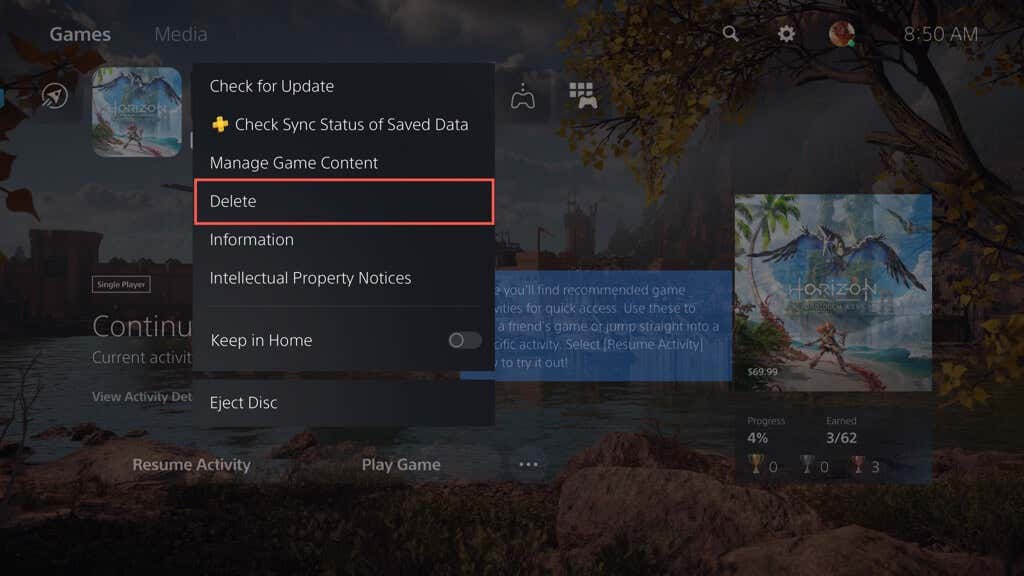
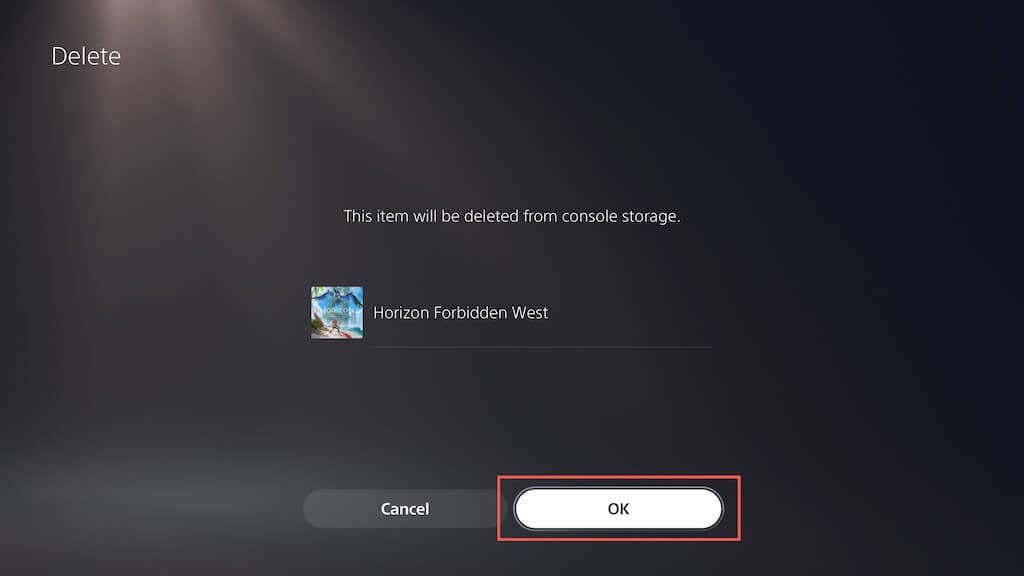
6. จัดให้มีการระบายอากาศที่เพียงพอ
การระบายอากาศที่เพียงพอให้กับ PS5 สามารถช่วยลดการขัดข้องได้โดยการป้องกันความร้อนสูงเกินไป ตัวอย่างเช่น หากคอนโซลอยู่ภายในตู้ ให้ย้ายคอนโซลไปยังพื้นที่เปิด และหลีกเลี่ยงการวางวัตถุไว้ใกล้ที่อาจกีดขวางช่องระบายอากาศ
7. ปิดการใช้งานโหมดพักผ่อน
โหมดพักบน PS5 ช่วยประหยัดพลังงานแต่มีประวัติทำให้ซอฟต์แวร์ระบบทำงานผิดปกติ หากการขัดข้องมีแนวโน้มที่จะเกิดขึ้นหลังจากที่คุณปลุกคอนโซลขึ้นมา เป็นความคิดที่ดีที่จะหลีกเลี่ยงการใช้คุณสมบัตินี้ อย่างน้อยก็จนกว่า Sony จะแก้ไขปัญหาได้.
หากต้องการหยุดคอนโซลไม่ให้เข้าสู่โหมดพักโดยอัตโนมัติ:
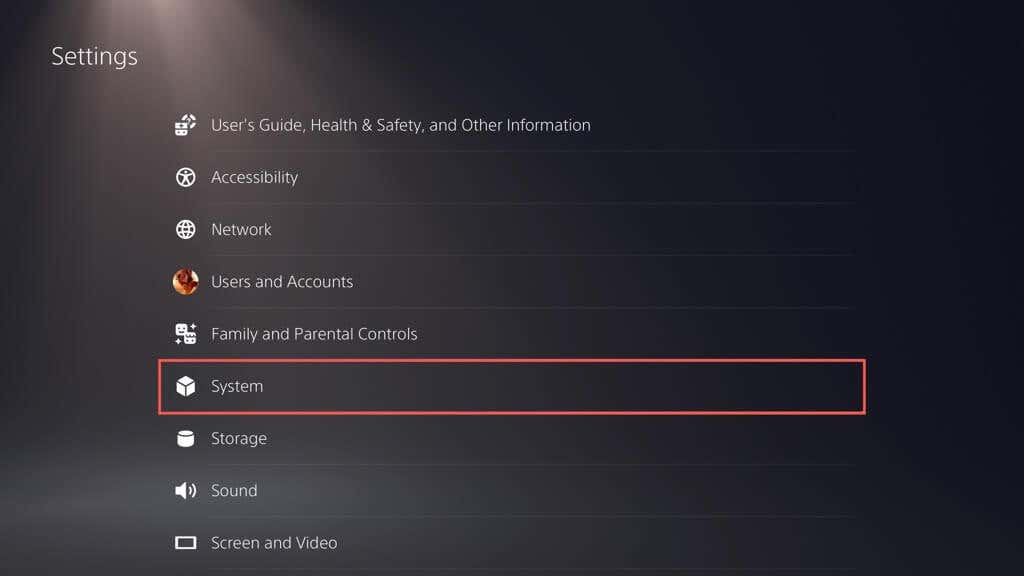
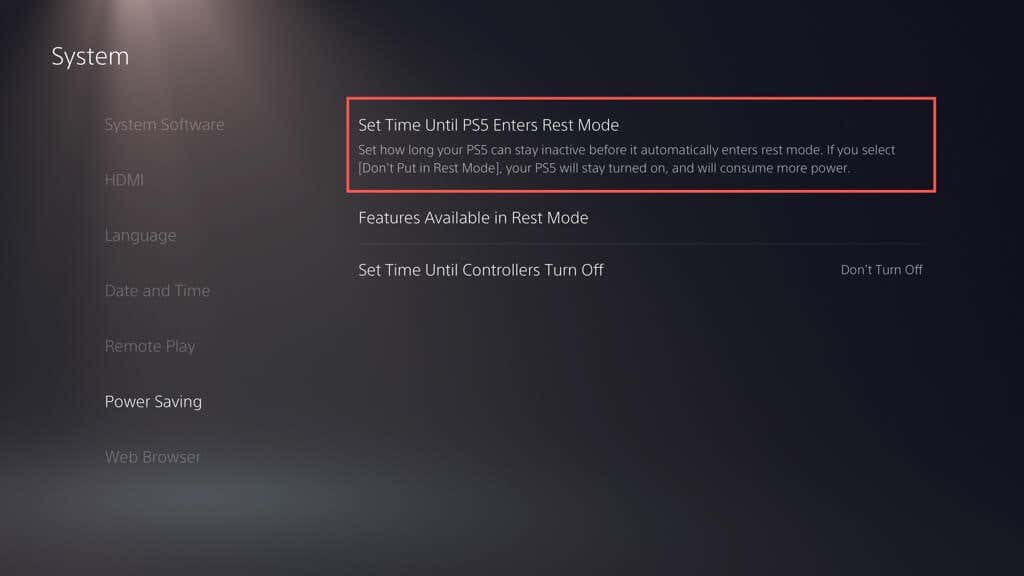
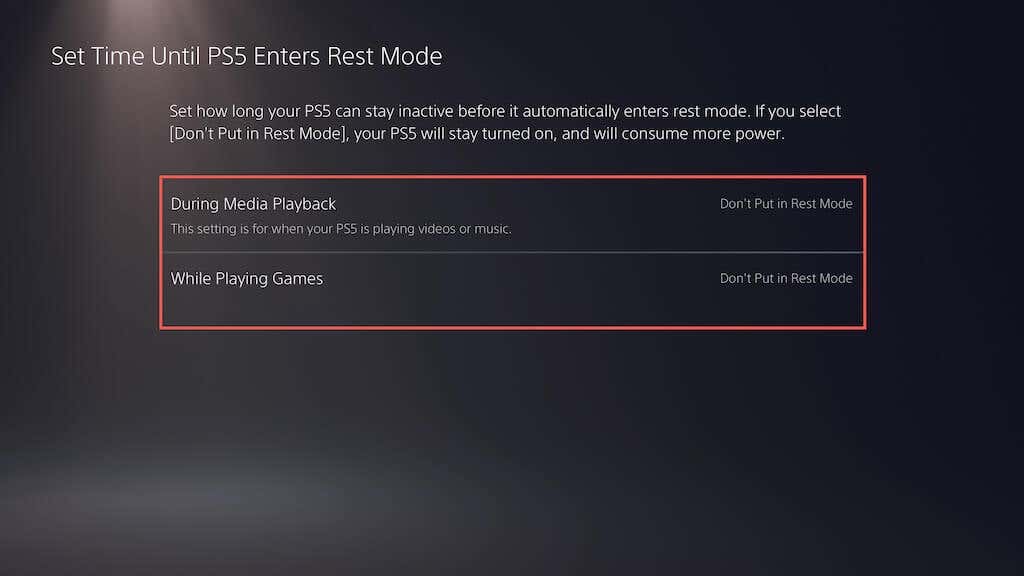
8. คืนค่า PS5 เป็นการตั้งค่าเริ่มต้น
การคืนค่า PS5 กลับเป็นการตั้งค่าเริ่มต้นจะลบการกำหนดค่าที่ขัดแย้งกันหรือเสียหายซึ่งอาจก่อให้เกิดการขัดข้องได้ เมื่อต้องการทำเช่นนั้น:
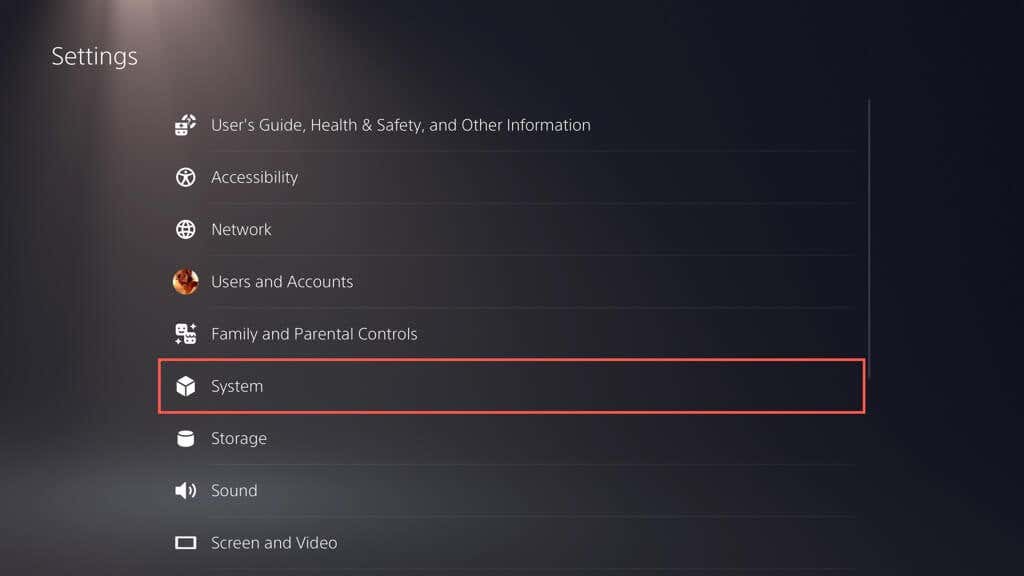
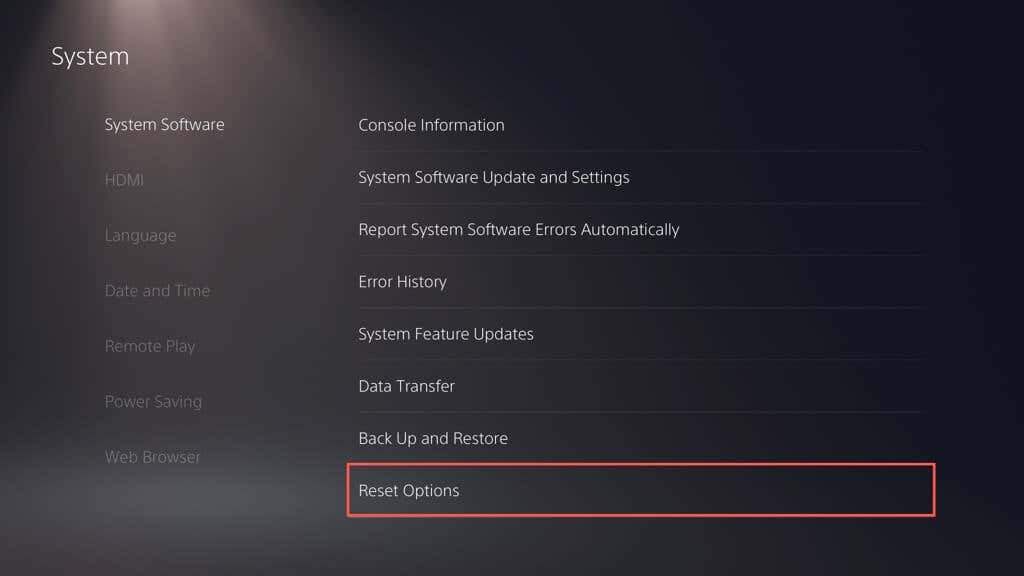
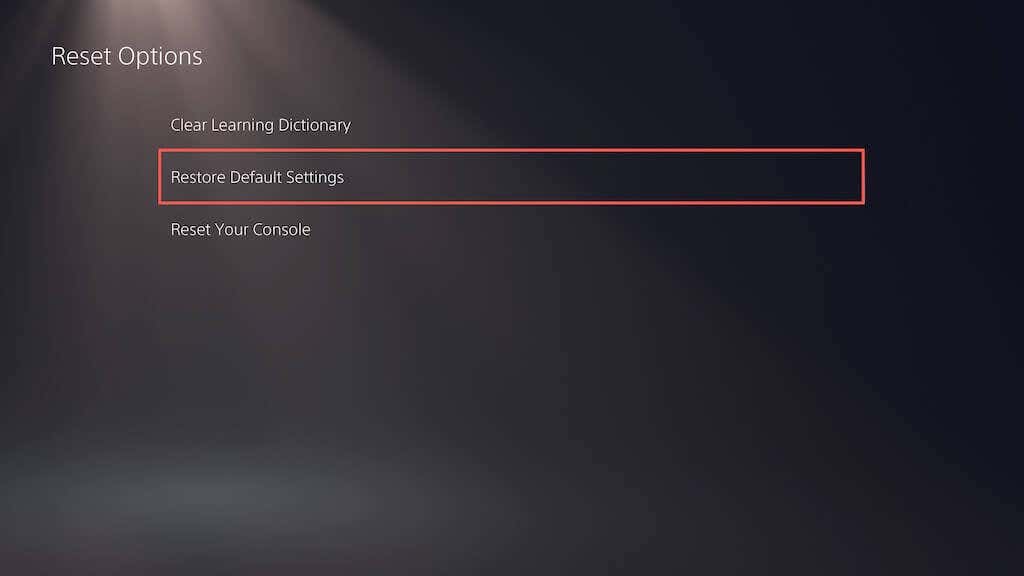
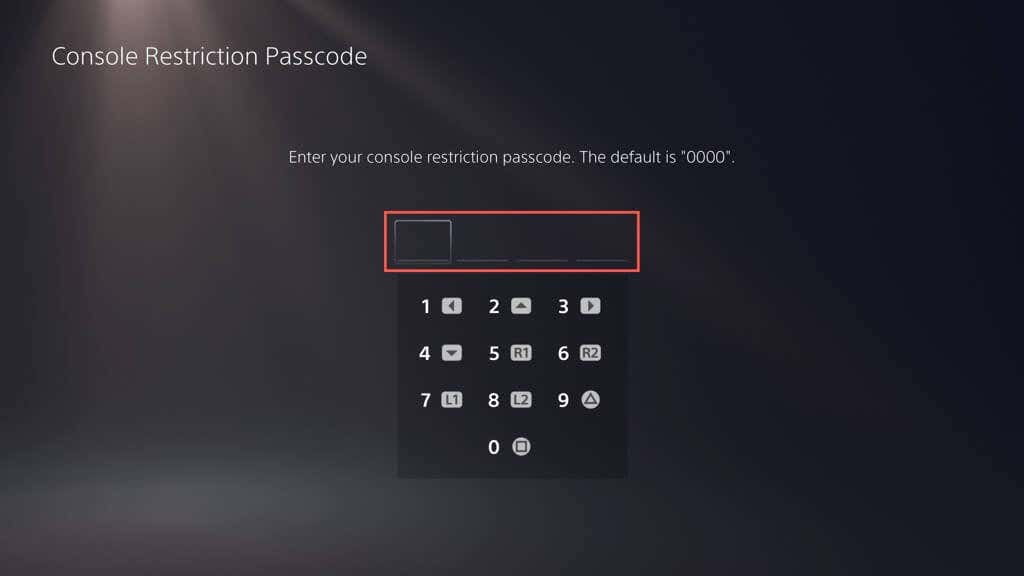
9. สร้างฐานข้อมูล PS5 ใหม่
ปัญหาการกระจายตัวของ SSD มักนำไปสู่การหยุดทำงานและปัญหาด้านประสิทธิภาพอื่นๆ บน PS5 โชคดีที่คุณสามารถสร้างฐานข้อมูลของคอนโซลใหม่ได้ผ่านทาง โหมดปลอดภัย.
หมายเหตุ: หากคุณใช้ฮาร์ดไดรฟ์ภายนอกกับ PS5 ให้เสียบปลั๊กก่อนที่จะเริ่ม
10. รีเซ็ต PS5 ของคุณเป็นค่าเริ่มต้น
การรีเซ็ต PS5 จากโรงงานจะลบบัญชีผู้ใช้และวิดีโอเกมของคุณ ติดตั้งซอฟต์แวร์ระบบใหม่ และแก้ไขปัญหาพื้นฐานร้ายแรงที่ทำให้คอนโซลขัดข้อง นอกจากนี้ คุณจะสูญเสียข้อมูลเกมที่บันทึกไว้ แต่ หากคุณเป็นสมาชิก PS Plus ข้อมูลเหล่านั้นจะสำรองข้อมูลไปที่เซิร์ฟเวอร์ของ Sony โดยอัตโนมัติ ดังนั้นคุณน่าจะสามารถกู้คืนได้ในภายหลัง.
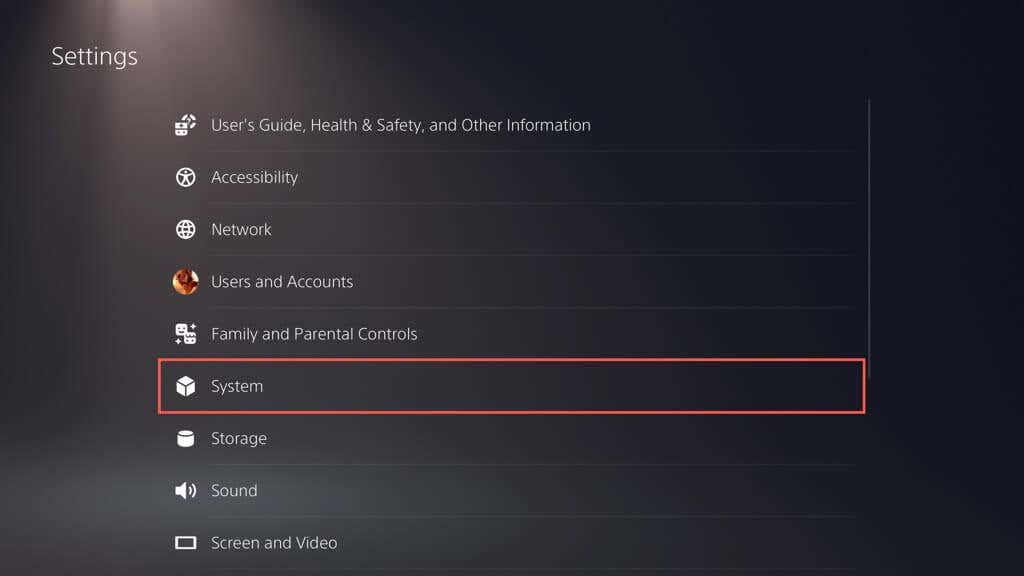
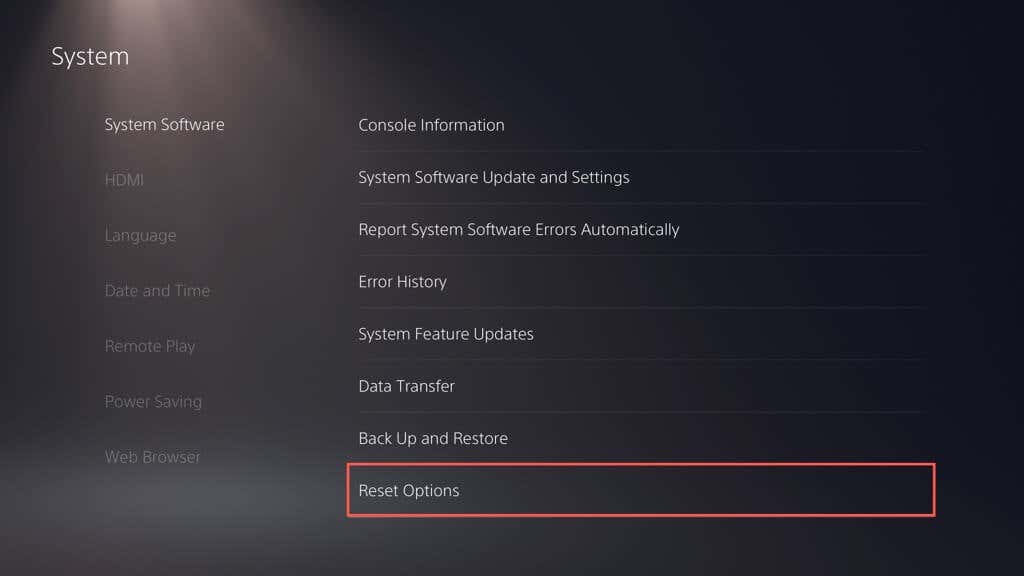
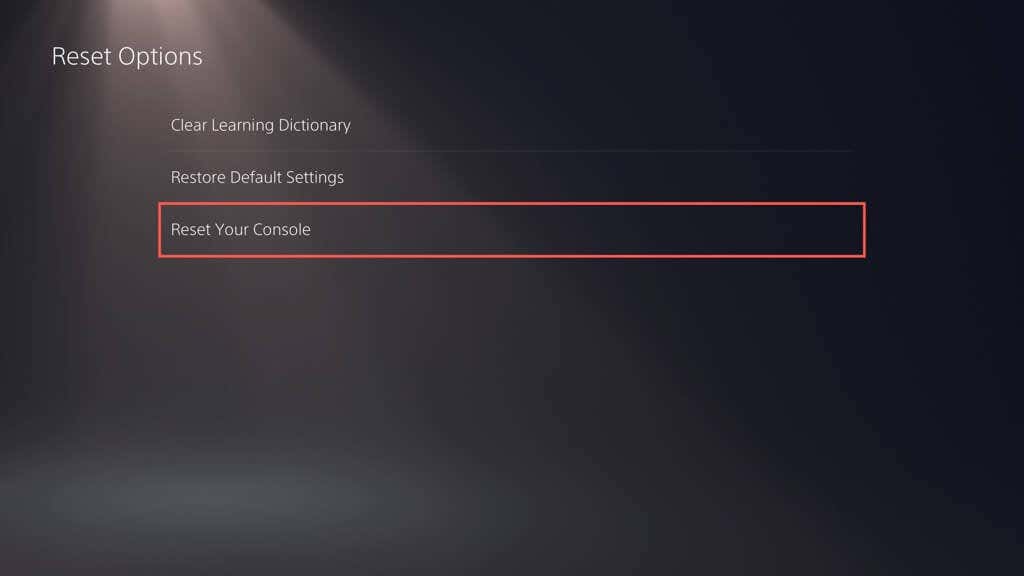
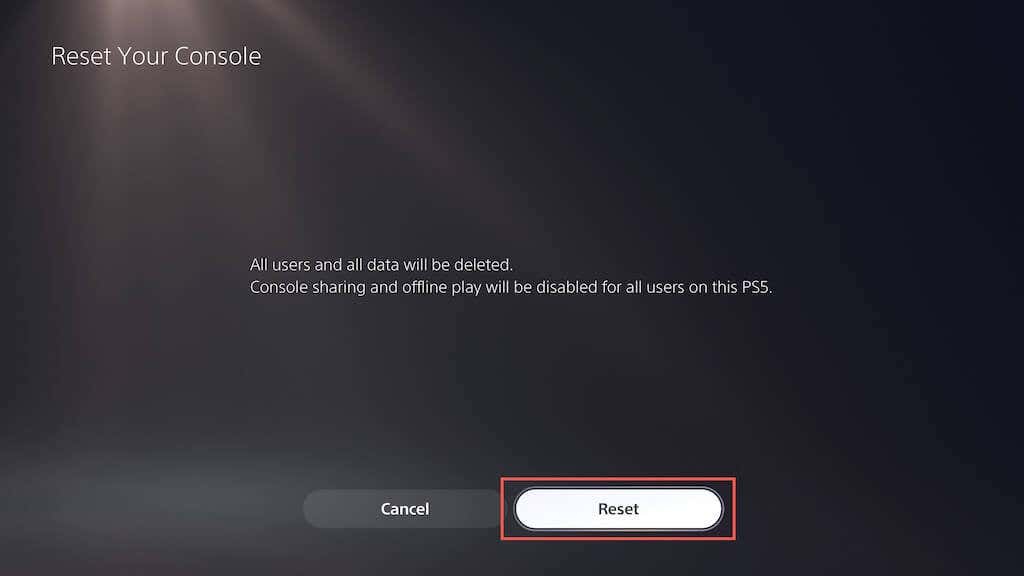
ติดต่อฝ่ายสนับสนุน PlayStation
หากคุณลองแก้ไขที่แนะนำทั้งหมดแล้ว แต่คอนโซลเกม PS5 ยังคงขัดข้อง อย่าลังเลที่จะ ติดต่อฝ่ายสนับสนุน PlayStation พวกเขาควรให้ความช่วยเหลือเพิ่มเติมและแนะนำคุณตลอดขั้นตอนการแก้ไขปัญหาเพิ่มเติมเพื่อให้คอนโซลของคุณกลับมาทำงานได้อีกครั้ง หากพวกเขาตัดสินใจว่าเป็นความผิดพลาดของฮาร์ดแวร์ที่ทำให้เกิดข้อขัดข้อง คุณจะต้องส่งคอนโซลไปซ่อมแซมหรือเปลี่ยนใหม่
.